效果如下:

分割字教程:
1.首先新建500×200白色画布
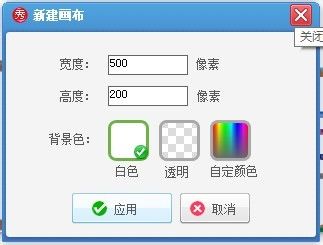
2.输入黑色文字【静态文字】
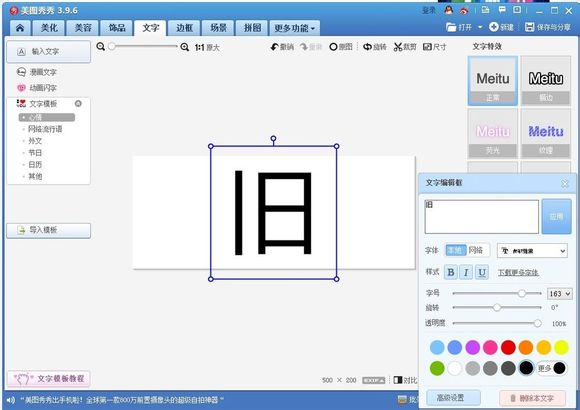
3.点击鼠标右键在文字上复制当前素材
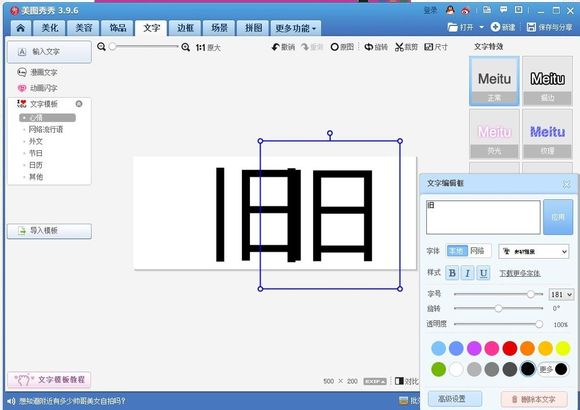
4.把中间部分用一张白色图片盖住,鼠标右键添加图片,添加白色图片,最好先把那两个字合并了,然后再合并白色图片。(白色素材以及印花素材的图片在最下方便可看到)
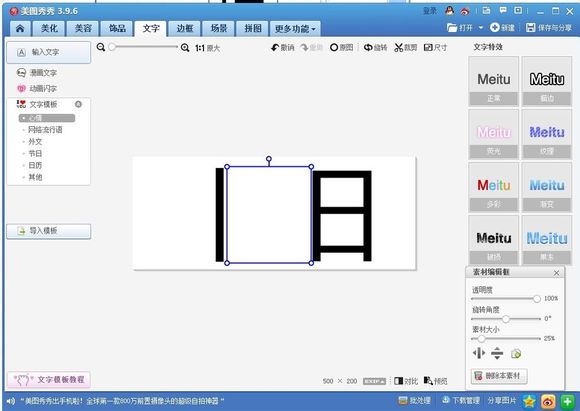
5.插入素材
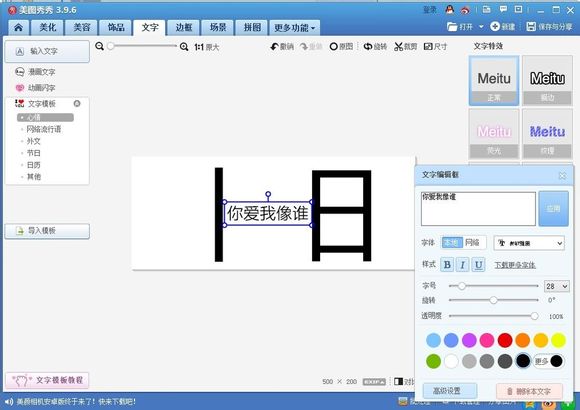
6.在白色素材那里点击右键,合并当前素材
7.美化——基础——反色
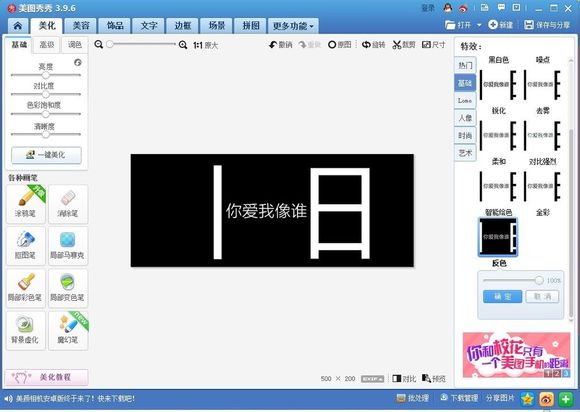
8.插入一张图片

9.点击右键正片叠底
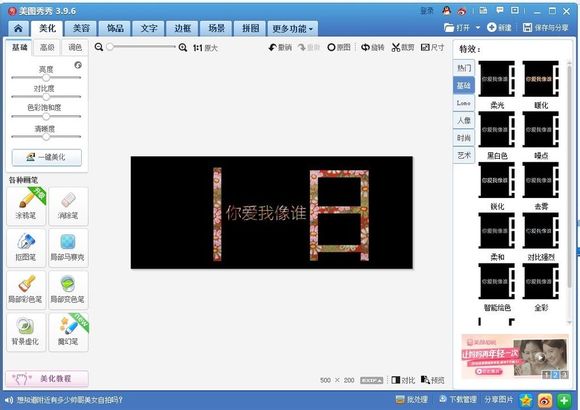
10.美化——基础——反色
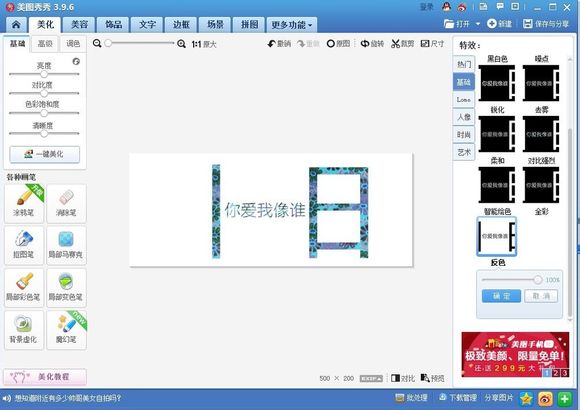
11.大功告成

白色图片素材:
印花图片:

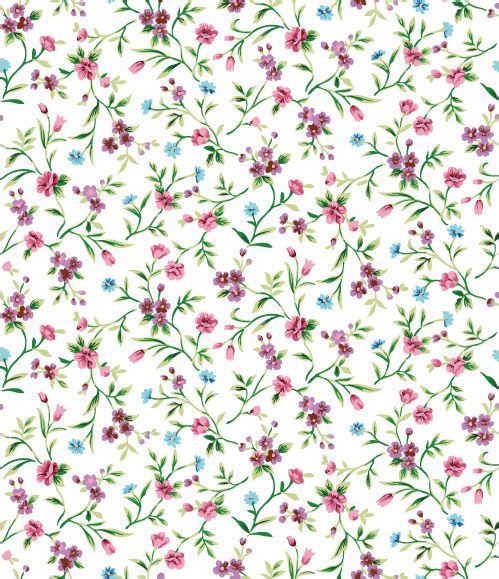



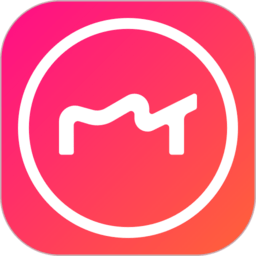








 相关攻略
相关攻略
 近期热点
近期热点